
Оглавление:
- Автор John Day [email protected].
- Public 2024-01-30 11:50.
- Последнее изменение 2025-01-23 15:04.
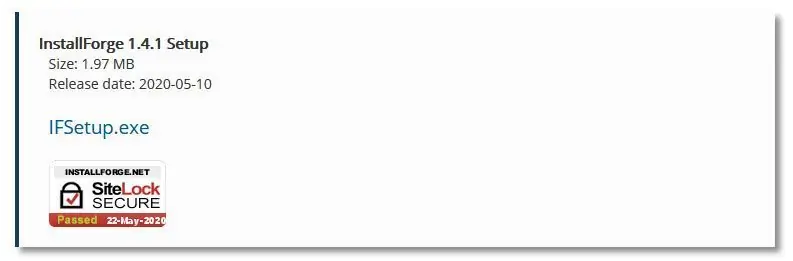
Здравствуйте, я научу вас делать исполняемый файл. (также известные как файлы.exe). Для этого не требуется никакого кодирования. Просто подделайте установщик. Ссылки будут предоставлены здесь: InstallForge Итак, без лишних слов, я научу вас, как сделать файл.exe…
Шаг 1. Загрузите InstallForge
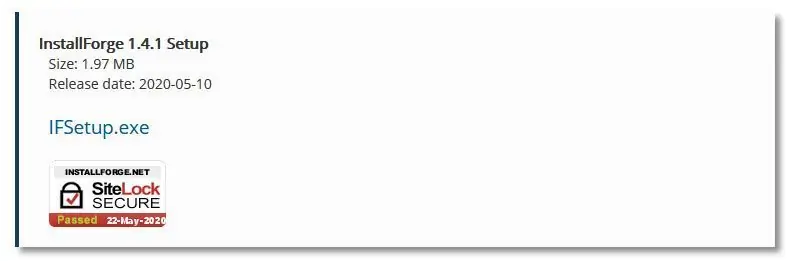
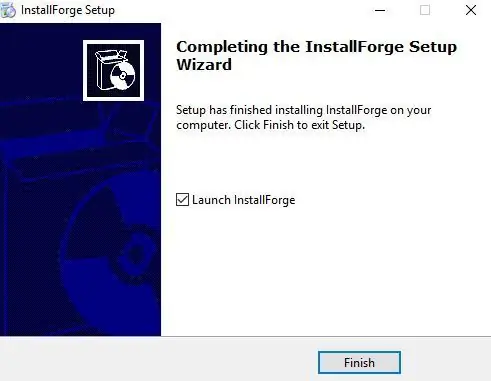
Загрузить InstallForge довольно просто, сначала вам нужно будет найти страницу загрузки. Ссылка здесь:
InstallForge
Как только вы откроете IFSetup, он проведет вас через серию страниц, просто нажмите «Далее» или подтвердите (так далее … так далее …)
Затем начнется процесс загрузки.
По завершении выберите Launch InstallForge.
Шаг 2: Настройте свой EXE-файл
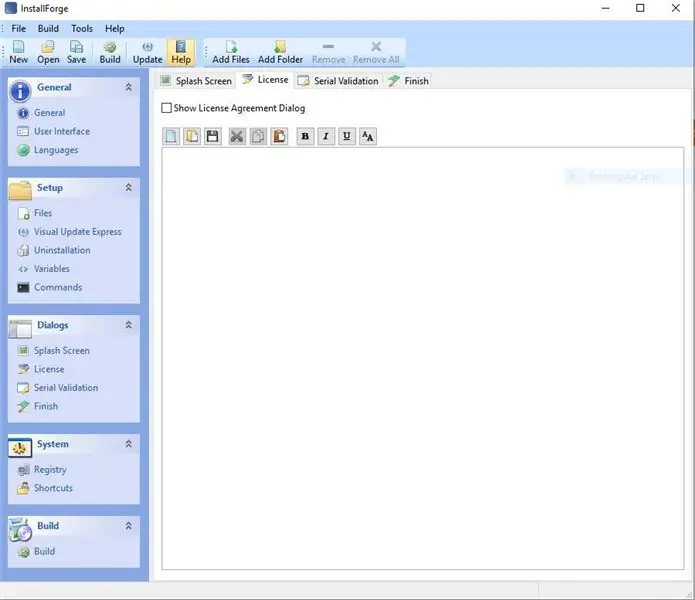
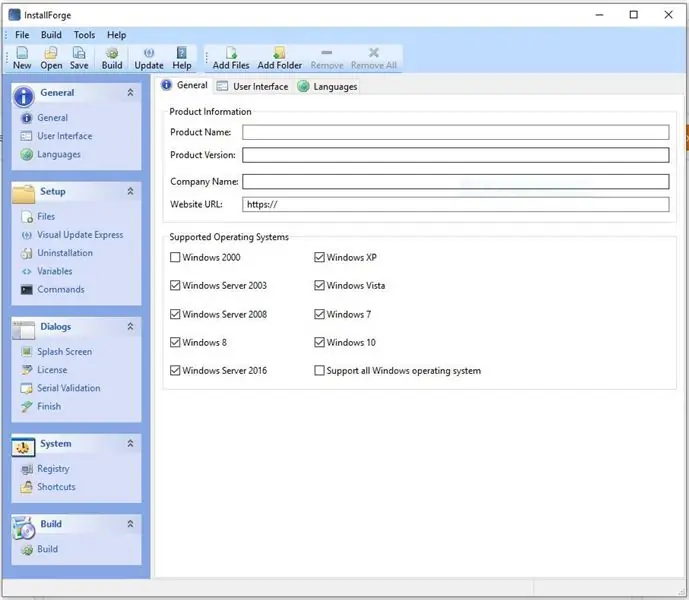
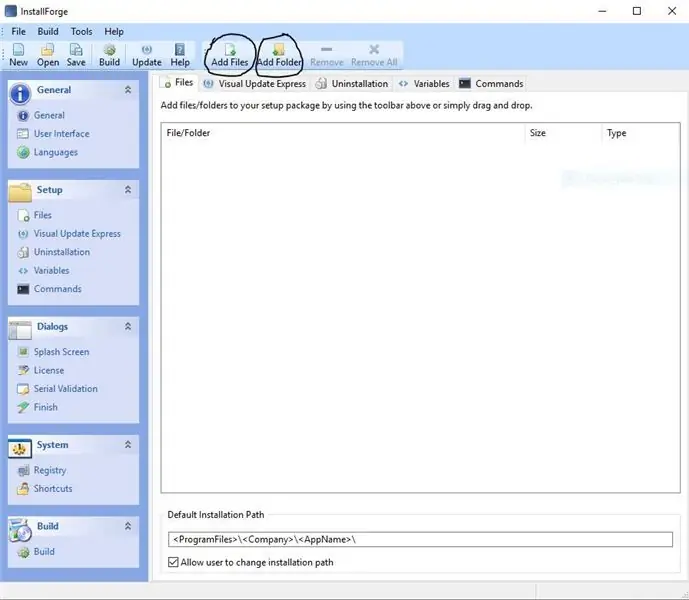
Настроить exe-файл не так уж и сложно. Там будут разные вкладки с разными вещами. Вы можете выбрать или отменить выбор таких вещей, как Unistall для вашего exe-файла. Лицензионное соглашение и многое другое … Также InstallForge имеет собственные установленные образы, так что он перенесет вас к этим образам. Оттуда вы можете выбрать тот, который вам нужен. Теперь о последнем шаге
Шаг 3: Создайте свой EXE-файл
Чтобы создать свой exe-файл, перейдите наверх, где отображается значок шестеренки и написано build. Оттуда вы попадете в проводник файлов. Затем вы вводите имя для своего файла, и он начинает его компилировать. Не волнуйтесь, если там будет много вариантов. Просто сохраните настройки, которые у вас есть для вкладки сборки. Когда InstallForge завершит работу, найдите свой файл, дважды щелкните его, и все готово. Он проведет вас через ряд шагов, а затем установит загруженные вами файлы. Поздравляю!
Рекомендуемые:
Как создать простой веб-сайт с помощью блокнота: 4 шага

Как создать базовый веб-сайт с помощью блокнота: кто-нибудь задавался вопросом: "Как мне сделать веб-сайт из базовой программы для письма?" веб-сайт, использующий только блокнот
Как создать UML для Java в Microsoft Visio: 4 шага

Как создать UML для Java в Microsoft Visio: Поначалу создание UML может показаться немного устрашающим. Существует множество сложных стилей обозначений, и может показаться, что нет хороших ресурсов для форматирования UML, который был бы читабельным и точным. Однако Microsoft Visio позволяет создавать UML-форму
Как создать доску с подсветкой: 4 шага

Как создать доску с подсветкой: Всем привет, меня зовут Эми, и вы смотрите мой канал «A builds». Сегодня я вернулся с другим проектом, на этот раз это доска Backlite White, сделанная из старого сломанного ЖК-дисплея. Итак, давайте сделаем это
Как создать систему мониторинга неавторизованных точек беспроводного доступа: 34 шага

Как создать систему мониторинга несанкционированных точек беспроводного доступа: Saludos lectores. El presente Instructivo es una gu í a de como desarrollar un sistema de monitoreo de puntos de Acceso inal á mbricos no autorizados utilizando una Raspberry PI.Este sistema fue desarrollado como parte de un trabajo de inv
Как создать загрузочный диск Linux (и как его использовать): 10 шагов

Как создать загрузочный диск Linux (и как его использовать): это простое введение о том, как начать работу с Linux, в частности с Ubuntu
